win10便签打开无反应怎么解决 win10便签闪退怎么处理
win10便签打开无反应怎么解决,在日常工作和生活中,我们常常会使用到Windows 10系统自带的便签应用,有时候我们可能会遇到一些问题,比如打开便签时却发现无反应,或者在使用过程中突然闪退。这些问题可能会给我们带来困扰,但幸运的是,我们可以采取一些简单的解决方法来解决这些问题。接下来我将介绍一些有效的解决办法,帮助大家解决Win10便签打开无反应和闪退的问题。
解决方法:
1、我们可以在小娜Cortana搜索框中输入“便笺”然后右键单击便签在弹出的菜单中选择卸载程序即可。
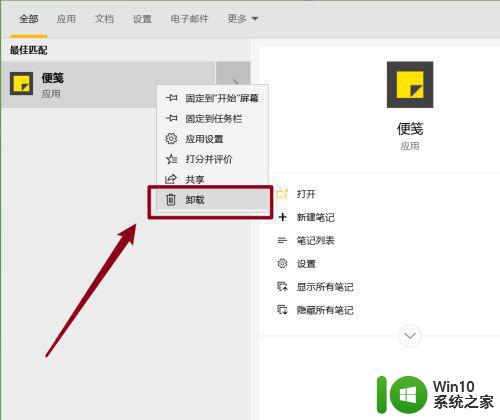
2、如果你的桌面左下角没有小娜Cortana搜索框,你可以使用下面的方法直接卸载掉便签。
右键单击“开始”菜单或者使用键盘上的“win+X“键打开,在弹出的菜单中。选择打开【windows PowerShell(管理员)】即命令提示符(管理员)。
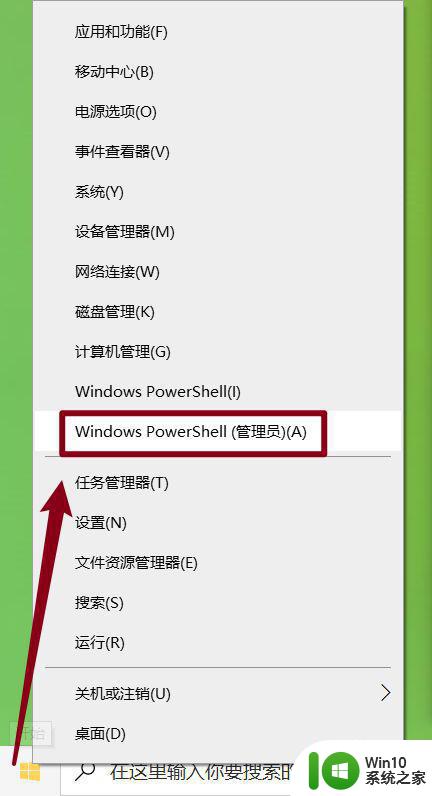
3、将下面括号里面的内容直接粘贴到命令提示符窗口中,然后按键盘上的Enter键执行命令。
【Get-AppxPackage Microsoft.MicrosoftStickyNotes | Remove-AppxPackage】
这样便签就成功的从Windows10系统中卸载掉了。
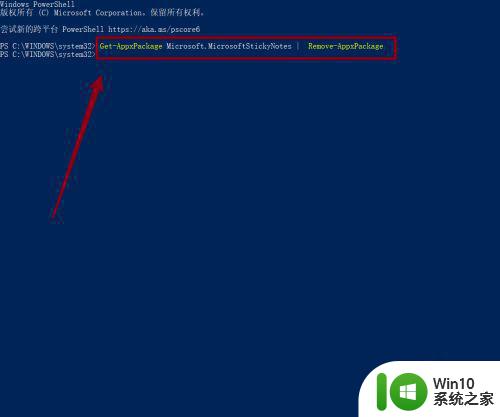
4、接下来我们就来重新安装一下Windows 10系统的便签应用,首先打开微软应用市场,在微软应用市场右上角的搜索框中输入“便笺”,选择第一个下载。
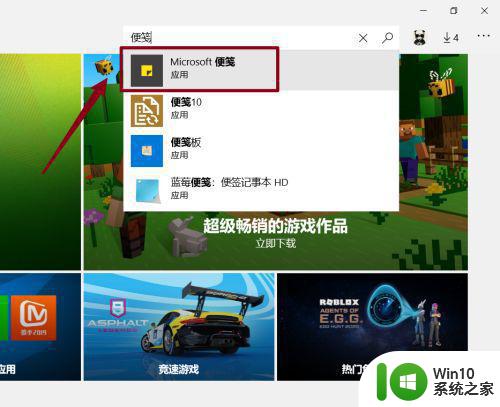
5、点击“获取”按钮即可将它下载到电脑中,下载完成之后便签会自动安装,最后我们打开便签看看是否能够正常使用。
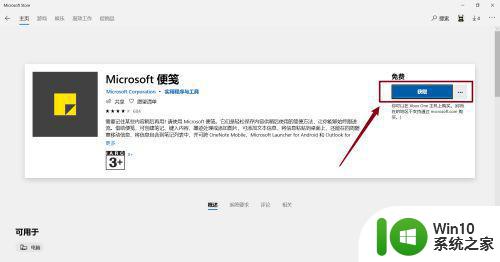
以上就是解决win10便签无法打开的全部内容,若遇到相同问题的用户可参考本文中介绍的步骤进行修复,希望对大家有所帮助。
win10便签打开无反应怎么解决 win10便签闪退怎么处理相关教程
- win10打不开便签功能的解决方法 win10便签无法打开怎么解决
- win10工作区便签如何打开 win10工作区便签怎么用
- windows10自带的便签怎么打开 Win10如何使用便签功能
- win10系统便签找不到了如何解决 便签win10找不到怎么办
- windows10便签怎么打开 window10便签打开方法
- win10打不开便签功能的解决方法 win10便签功能无法打开的原因是什么
- win10升级后便签丢失怎么找回 win10系统如何添加便签
- W10便签如何使用 W10系统怎样打开便签
- win10系统便签如何调出 win10系统最新版便签在哪里打开
- win10桌面便签怎么设置固定 win10便签怎么固定在桌面
- win10便签丢失如何恢复 win10系统没有便签图标怎么办
- win10便签在哪里 怎么把便签装入win10
- 蜘蛛侠:暗影之网win10无法运行解决方法 蜘蛛侠暗影之网win10闪退解决方法
- win10玩只狼:影逝二度游戏卡顿什么原因 win10玩只狼:影逝二度游戏卡顿的处理方法 win10只狼影逝二度游戏卡顿解决方法
- 《极品飞车13:变速》win10无法启动解决方法 极品飞车13变速win10闪退解决方法
- win10桌面图标设置没有权限访问如何处理 Win10桌面图标权限访问被拒绝怎么办
win10系统教程推荐
- 1 蜘蛛侠:暗影之网win10无法运行解决方法 蜘蛛侠暗影之网win10闪退解决方法
- 2 win10桌面图标设置没有权限访问如何处理 Win10桌面图标权限访问被拒绝怎么办
- 3 win10关闭个人信息收集的最佳方法 如何在win10中关闭个人信息收集
- 4 英雄联盟win10无法初始化图像设备怎么办 英雄联盟win10启动黑屏怎么解决
- 5 win10需要来自system权限才能删除解决方法 Win10删除文件需要管理员权限解决方法
- 6 win10电脑查看激活密码的快捷方法 win10电脑激活密码查看方法
- 7 win10平板模式怎么切换电脑模式快捷键 win10平板模式如何切换至电脑模式
- 8 win10 usb无法识别鼠标无法操作如何修复 Win10 USB接口无法识别鼠标怎么办
- 9 笔记本电脑win10更新后开机黑屏很久才有画面如何修复 win10更新后笔记本电脑开机黑屏怎么办
- 10 电脑w10设备管理器里没有蓝牙怎么办 电脑w10蓝牙设备管理器找不到
win10系统推荐
- 1 电脑公司ghost win10 64位专业免激活版v2023.12
- 2 番茄家园ghost win10 32位旗舰破解版v2023.12
- 3 索尼笔记本ghost win10 64位原版正式版v2023.12
- 4 系统之家ghost win10 64位u盘家庭版v2023.12
- 5 电脑公司ghost win10 64位官方破解版v2023.12
- 6 系统之家windows10 64位原版安装版v2023.12
- 7 深度技术ghost win10 64位极速稳定版v2023.12
- 8 雨林木风ghost win10 64位专业旗舰版v2023.12
- 9 电脑公司ghost win10 32位正式装机版v2023.12
- 10 系统之家ghost win10 64位专业版原版下载v2023.12